Che cos'è Google Toolbar Notifier e come sbarazzarsene
Usavo Google Toolbar con Firefox e Internet Explorer(Firefox and Internet Explorer) perché aveva alcune funzioni utili che usavo regolarmente e mi teneva connesso al mio account Google(Google account) . Tuttavia, è stato come un decennio fa. Tutto nella barra degli strumenti è ora in Google Chrome e l'utilizzo di IE(Google Chrome and IE usage) è diminuito in modo significativo.
Tuttavia, se sei bloccato con IE o preferisci utilizzare Firefox , Google Toolbar potrebbe esserti utile, anche se non è stato aggiornato dal 2012! Inoltre, la barra degli strumenti installa diversi servizi sul tuo sistema Windows(Windows system) .
Uno dei processi forniti con le versioni precedenti di Google Toolbar è GoogleToolbarNotifier.exe . È un servizio Windows(Windows service) che funziona tutto il tempo per assicurarsi che Google sia il tuo motore di ricerca predefinito(default search engine) !
Ora personalmente non credo sia necessario disporre di un servizio Windows(Windows service) per assicurarsi che il mio provider di ricerca predefinito(default search provider) rimanga lo stesso. Non credo di aver MAI(EVER) dovuto cambiarlo manualmente su Google .
Ad essere onesti, il motivo per cui l'hanno fatto è stato a causa di un malware che avrebbe dirottato il browser e modificato il motore di ricerca in un motore di (search engine)ricerca(search engine) infestato da spyware . Tuttavia, è un servizio non necessario.
Per fortuna, Google se ne è reso conto e non include più questo servizio aggiuntivo quando installi la barra degli strumenti per IE e Firefox(IE and Firefox) . Invece, c'è un'opzione chiamata Usa Google come mio motore di ricerca predefinito(Use Google as my default search engine) , che controlla solo quando apri Chrome .
Ora normalmente direi alle persone di disattivare i programmi di avvio usando MSCONFIG , ma stranamente Google Toolbar Notifier continua a tornare anche se lo deseleziono in MSCONFIG . Quindi, come si può davvero impedire l'avvio del servizio?
Disabilita Google Toolbar Notifier
Passaggio 1(Step 1) : apri Internet Explorer o Firefox(Internet Explorer or Firefox) e fai clic sul pulsante Impostazioni(Settings) (o sull'icona a forma di chiave inglese) all'estrema destra di Google Toolbar . Quindi fare clic su Opzioni(Options) .
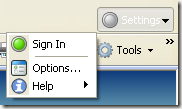
Passaggio 2: fare clic sulla scheda Altro(More) e quindi deselezionare la casella " Imposta e mantieni le impostazioni di ricerca su Google(Set and keep search settings to Google) " sotto l' intestazione " Notificatore impostazioni di ricerca e Sfoglia per nome ".(Search Settings Notifier and Browse by Name)

Fare clic su OK(Click OK) e riavviare la finestra del browser(browser window) . Si noti che l'ultima versione della barra degli strumenti non ha le opzioni mostrate sopra. Ora puoi aprire la scheda Processi in (Processes)Task Manager e non dovresti più vedere il processo GoogleToolbarNotifier.exe in esecuzione.
Nelle versioni più recenti, anche se Google Toolbar Notifier non viene eseguito come processo separato, esiste ancora nella struttura delle cartelle(folder structure) quando installi la barra degli strumenti. Se vai su C:\Program Files (x86)\Google , vedrai comunque la cartella lì.
Se provi a eliminarlo mentre IE o Firefox(IE or Firefox) è aperto, non ti consentirà di eliminarlo perché è in uso. Questo è il motivo per cui ritengo che Google possa semplicemente eseguire il processo di notifica della barra degli strumenti all'interno di un altro processo.
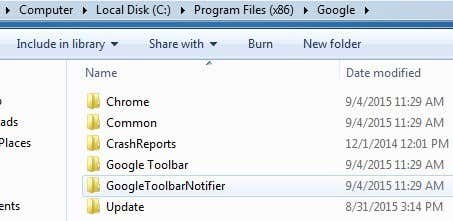
Tuttavia, se chiudi IE/Firefox , puoi eliminare la cartella GoogleToolbarNotifier(GoogleToolbarNotifier folder) . Non sembra influire negativamente su nulla con la barra degli strumenti di Google(Google toolbar) , quindi se vuoi davvero assicurarti che sia sparito, rimuovi la cartella. Con la versione più recente, non c'è nulla che puoi deselezionare nelle impostazioni per interrompere il processo di notifica.
Vale anche la pena notare che la versione più recente di Google Toolbar verrà visualizzata come processo GoogleToolbarUser_32.exe . Questo è un nome di processo(process name) piuttosto autoesplicativo !

Potresti anche notare che anche il servizio Google Updater(Google Updater service) viene eseguito sempre come GoogleUpdater.exe . Puoi anche impedire l'esecuzione di questo processo con il metodo normale andando su MSCONFIG , quindi facendo clic sulla scheda Servizi e deselezionando il (Services)servizio di aggiornamento di Google(Google Update Service) .
Nelle versioni più recenti della barra degli strumenti, si chiama Google Update Service ( gupdate.exe e gupdatem.exe(gupdate.exe and gupdatem.exe) ).

Il servizio Google Updater(Google Updater Service) continua a controllare per assicurarsi che i tuoi prodotti Google siano aggiornati. Se sei come me, lo fai da solo ogni due settimane e non hai davvero bisogno di un servizio che monopolizzi le risorse della tua CPU ! Divertiti!
Related posts
Come utilizzare gli elenchi Google Sheets Drop Down
9 Hidden Caratteristiche in Google Maps Dovresti controllare
Come Filter in fogli Google
Qual è la Google App & How di usarlo
Come inserire una firma in Google Docs
Come fare uno Google Form: A Complete Guide
Qual è lo Software Reporter Tool in Chrome and How per disabilitarlo
Come fare un Business Card in Google Drive
Not Getting Gmail Notifications? 10 Ways a Fix
È possibile cancellare tutte le email da Gmail in una volta?
Ciò che è migliorato Protection in Google Chrome and How per abilitarlo
Google Search Bar Widget Missing? Come ripristinarlo su Android
Come inviare Private Emails in Gmail
8 Google Search Tips: trova sempre ciò che sei Looking per
Come eliminare YouTube History and Search Activity
Come gli errori Fix SSL Security Certificate in Chrome
Cos'è Google Exposure Notifications per COVID Protection?
Come impostare Voicemail su Google Voice
Il 7 Best Gmail Add-Ons
Come modificare lo Default Google Account
